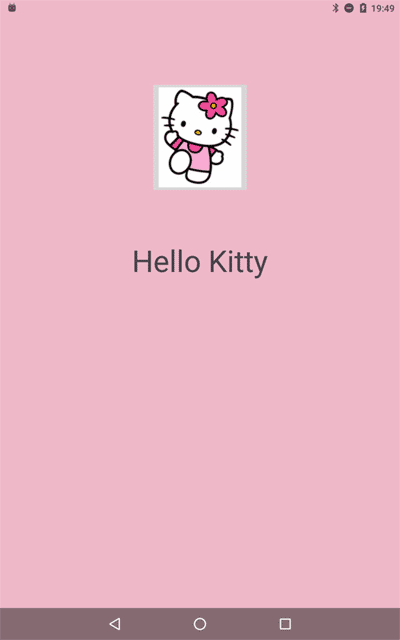- Попрощайтесь с кнопкой «Меню»
- Окончательный отказ от меню настроек в Android
- Action overflow button
- Переход к концепции action bar-а
- Как удалить Action Bar из Android приложения
- Заключение
- ActionBar (Панель действий)
- Немного теории
- Прячем и показываем ActionBar
- Android: как скрыть ActionBar при определенных действиях
- ОТВЕТЫ
- Ответ 1
- Ответ 2
- Ответ 3
- Ответ 4
- Ответ 5
- Ответ 6
- Ответ 7
- Ответ 8
- Ответ 9
- Ответ 10
- Ответ 11
- Ответ 12
- Как показать и скрыть ActionBar с помощью AppCompat v.7
Попрощайтесь с кнопкой «Меню»
До появления Honeycomb (Android 3.0) все Android устройства имели кнопку «меню» под экраном. Разработчики могли использовать ее по своему усмотрению, интерфейсы многих приложений были выстроены именно вокруг этой кнопки. В ориентированном на планшеты Honeycomb был сделан шаг в сторону отказа от механических (и сенсорных) кнопок, в связи с этим, в третьей версии Android появился класс ActionBar, который позволял дать пользователю быстрый доступ к настройкам приложения через специальную панель, называемую action bar. По мнению разработчиков Google будущее за Action Bar-ом и программисты должны отказаться от использования кнопки «меню». В настоящее время на рынке доминируют смартфоны с механической или сенсорной кнопкой под экраном, но с появлением Ice Cream Sandwich ситуация может резко измениться. Вам, как разработчику, важно заранее подготовиться к появлению таких устройств, и использовать концепцию Action bar уже сегодня.
На первый взгляд может показаться, что использование Action Bar-а вызовет проблемы при разработке программ для Android 2.x, в котором эта панель еще не была реализована. Однако здесь нет проблемы. Никто не запрещает Вам продолжать использовать кнопку «меню» на тех устройствах, где она присутствует, добавление же Action Bar-а потребует от вас написания всего нескольких строк кода.
Если бы я попытался сжать эту статью в одно предложение, оно бы звучало так: «Установите targetSdkVersion в 14, и пометьте тегом showAsAction=»ifRoom» элементы меню, которые должны быть вынесены на Action Bar«.
Окончательный отказ от меню настроек в Android
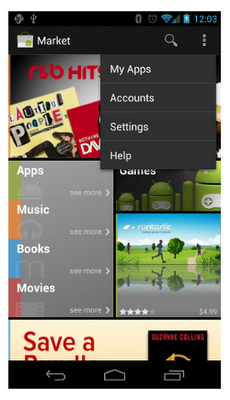
Если Ваше приложение создано под старую версию андроида (в которой традиционно используется меню), то при запуске на Android 3 планшете в нижней части экрана будет отображаться панель, эмулирующая три кнопки, существующие на телефонах второй ветки.
Терминология довольно запутанная, но выпадающее меню (action overflow) предполагает абсолютно другую концепцию использования, нежели простое меню настроек. Вместо того, чтобы рассматривать меню как вместилище всех настроек приложения, вы создаете панель, на которую помещаете основные настройки. Все второстепенное выносится в выпадающее меню, которое вызывается при нажатии кнопки с тремя точками (Action overflow button) в правой стороны панели.
Action overflow button
Если Вы запускали приложения, написанные для Android 2.3 и ниже на устройствах без кнопок под экраном (например, на планшете с Honeycomb или на Galaxy Nexus), Вы наверно заметили, что рядом с изображением трех кнопок на панели внизу появляется и Action overflow кнопка (три точки друг над другом). Это некий компромисса, однако, не очень удачный. В приложениях, которые вообще не используется меню настроек эта кнопка ничего не делает, раздражая пользователей. Поэтому, весьма неплохим решением было бы следить за версией Android-а, и если Ваша программа запускается под Android 3.0+, убирать эту кнопку с навигационной панели и использовать Action Bar. Такой подход позволяет сохранить совместимость программы со старыми аппаратами и сделать ее более привлекательной для новых.
Если ваша программа запущена на устройствах без кнопок, система решает, нужно ли добавить action overflow на навигационную панель в зависимости от значения поля в манифесте. Логика следующая
- Если Вы установили в minSdkVersion или targetSdkVersion значение больше 11, то система не добавляет эту кнопку.
- С другой стороны, система создает эту кнопку, когда Вы запускаете приложение на Android 3.0 и выше.
- Единственное исключение: когда Вы установите minSdkVersion в 10 или ниже; targetSdkVersion в 11, 12 или 13, и не будете использовать ActionBar, система добавит эту кнопку на телефонах (не планшетах) под управлением Android 4.0 и выше. В основе этого исключения лежит следующая идея: если Вы разрабатываете приложение одновременно для телефонов второй ветки и для планшетов третьей, то Вы предполагаете, что у телефонов должна быть кнопка меню, а у планшетов ее нет.
Таким образом, если вы хотите запретить overflow action кнопку в панели навигации, Вам нужно установить targetSdkVersion в 14 (В minSdkVersion можно записать более низкое значение, чтобы программа могла запускаться на старых устройствах).
Переход к концепции action bar-а
Если у Вас есть деятельности, которые используют меню настроек (созданное с помощью onCreateOptionsMenu()), то убрав кнопку с навигационной панели (установив targetSdkVersion=14) Вы должны предоставить пользователю альтернативное средство доступа к настройкам. К счастью, от Вас не потребуется много работы, поскольку в системе автоматически создается action bar.
Добавьте showAsAction=»ifRoom» в теги элементов, которые вы хотите поместить в action bar. Если вы не уверены, какой из элементов стоит включать в Action Bar, обратитесь кAndroid Design’s Action Bar guide.
Чтобы сделать восприятие вашей программы более целостным, рекомендуем Вам использовать в качестве иконок для Action bar-а иконки отAndroid UX Team. Архивприлагается.
Как удалить Action Bar из Android приложения
Если Вам не нужен Action bar, Вы можете удалить его из любой деятельности, либо вообще из приложения. Это может быть актуально для игр и программ, не использующих меню настроек. Вы можете удалить action bar, используя тему Theme.Holo.NoActionBar или Theme.DeviceDefault.NoActionBar.
Если вы хотите использовать эти схемы, но сохранить обратную совместимость, можете использовать систему управления ресурсами, чтобы установить разные темы для разных версий платформ. Более подробно эта тема раскрыта здесь. Вам понадобится создать собственную тему, которая будет наследовать темы различных платформ в зависимости от текущей версии.
Например, Вы можете объявить тему для своего приложения
(или для конкретной деятельности в теге ).
Для устройств, работающих на Android 2, включите следующую тему в res/values/themes.xml.
Для Honeycomb включите следующую тему в res/values-v11/themes.xml.
При запуске в зависимости от версии API система выберет подходящую тему.
Заключение
Повторим тезисно ключевые идеи и моменты статьи:
- На новых Android устройствах может отсутствовать кнопка «menu», поэтому при разработке программ лучше вообще отказаться от ее использования.
- Установите targetSdkVersion = 14 и протестируйте свое приложение на Android 4.0.
- Добавьте тег showAsAction=»ifRoom» в элемент меню, если хотите, чтобы он автоматически попал на панель action bar.
- Если в Вашем приложении не используется ActionBar, Вы можете убрать его, воспользовавшись темами Theme.Holo.NoActionBar и Theme.DeviceDefault.NoActionBar.
Дополнительную информацию по проектированию Action Bar можно найти в»Android Design’s Action Bar guide». Что касается программирования, посмотрите этот документ:»Action Bar developer guide».
Источник
ActionBar (Панель действий)
3-й курс/Закрытая зона
Немного теории
Начиная с Android 3.0 (API 11), в приложениях появилась возможность использовать панель действий ActionBar, которая сочетает в себе заголовок и меню, упрощая навигацию и предоставляя быстрый доступ к частым операциям.
ActionBar заменяет Options Menu, которое было в ранних версиях Android, используя новые дополнительные параметры для меню. По умолчанию, новые проекты, создаваемые через шаблоны Empty Activity и др., уже содержат ActionBar. Следует отметить, что в Android 5.0 появился новый компонент Toolbar, который является дальнейшим развитием ActionBar. И он активно вытесняет панель действий. Но вам всё равно следует изучить работу ActionBar, так как основные принципы работы завязаны на ней.
Если запустить программу как есть из шаблона Empty Activity, то увидим заголовок программы.
Если в код программы добавить методы для меню, то справа появится значок из трёх вертикальных точек.
Если щёлкнуть по значку из трёх точек, выстроенных по вертикали, то увидим всплывающее меню с единственным пунктом Settings. Не прикладывая никаких усилий, мы получили готовый элемент ActionBar в своём приложении.
Давайте разбираться, что происходит за кулисами приложения. За появление панели действий отвечает тема Theme.Holo или её производные. В API 21 и выше произошли небольшие изменения. Как я уже сказал выше, появился новый компонент ToolBar, который может заменить панель действий в активности. Поэтому тут нужно быть внимательным и выбирать соответствующую тему, например, Theme.Material.Light.DarkActionBar. Для старых устройств используются библиотеки совместимости. В этом случае активность наследуется от AppCompatActivity, а используемая тема Theme.AppCompat или его производные, например, Theme.AppCompat.Light.DarkActionBar.
В студии версии 4.1 снова всё поменяли и теперь используется тема Theme.MaterialComponents.DayNight.DarkActionBar.
Прячем и показываем ActionBar
Изначально существовали два вида ActionBar для новых устройств и для старых устройств при помощи библиотеки совместимости. Не смешивайте вызовы методов из разных классов, а то получите ошибку. На сегодняшний день студия создаёт проекты с применением библиотеки AndroidX, поэтому будем использовать классы из неё.
Чтобы увидеть разницу в активности с ActionBar и без неё, напишем простой пример. Добавим на форму компонент ToggleButton и пропишем код, скрывающий и показывающий ActionBar:
Вы вошли на сайт, как гость.
Необходимо зарегистрироваться, чтобы прочитать статью
Источник
Android: как скрыть ActionBar при определенных действиях
Я разработал простое демо-приложение с заставкой экрана и некоторые обычные экраны.
У меня есть панель действий наверху, которая содержит логотип. Все это прекрасно выглядит на моем телефоне (Galaxy s1 I9000 V2.3), но когда я тестирую его на Galaxy s2 v4, панель действий появляется также в заставке и на экране карты.
Активность спалса и карты даже не наследуется от ActionBarActivity, так как это возможно и как я могу заставить его уйти?
Определение MapActivity (оно длинное, поэтому я включил только определение):
ОТВЕТЫ
Ответ 1
Примените следующее в своей теме для Activity в AndroidManifest.xml :
Это должно сделать трюк.
Ответ 2
Поскольку вы спрашиваете о том, как спрятаться в определенном упражнении, это то, что вам нужно:
Ответ 3
1. Вернитесь к своему файлу manifest.xml .
2. Find activity tag , для которого вы хотите скрыть свой ActionBar, а затем add ,
Android: тема = «@стиль/Theme.AppCompat.NoActionBar»
Ответ 4
Если вы хотите получить полный экран без действийBar и Title.
Добавьте его в style.xml
и используйте стиль при активности manifest.xml.
Ответ 5
ActionBar обычно существует вдоль Fragments , поэтому из Activity вы можете скрыть его
и из Fragment вы можете сделать это
Ответ 6
Если вы используете Theme.AppCompat.Light, лучшим эквивалентом будет Theme.AppCompat.Light.NoActionBar.
Я обнаружил, что использование Theme.AppCompat.NoTitleBar заставило мой текст кнопки быть невидимым, поэтому я использую Theme.AppCompat.Light.NoActionBar.
Ответ 7
Вы можете использовать режим низкого профиля Смотрите здесь
Просто найдите SYSTEM_UI_FLAG_LOW_PROFILE , который также уменьшает навигационные кнопки, если они присутствуют на экране.
Ответ 8
Это работает для меня! Поместите это в свою деятельность в манифестах
Вы также можете сделать свою собственную тему в файле styles.xml следующим образом:
Надеюсь, это поможет.
Ответ 9
Вышеупомянутые ответы помогут в действии ActionBar. Чтобы добавить к нему, используйте следующий код, если вы используете экран заставки: Используйте это, прежде чем устанавливать представление содержимого:
Просто, чтобы уточнить, вот как вы это делаете:
Это сделает ваш экран полным экраном, т.е. удалит верхнюю панель, где вы увидите сетевую панель, и т.д.
Ответ 10
Примените следующее в своей Теме для Действия в AndroidManifest.xml:
Затем примените следующее в вашем стиле в style.xml
Ответ 11
Это работает в API 27
В файле styles.xml замените код на следующий.
Затем в файлы (например, activity_list.xml), в которых вы хотите иметь панель инструментов, поместите следующий код.
Если у вас есть проблемы, переключитесь на линейную разметку (потому что именно на этом тестируется этот код)
Ответ 12
Начиная с Android 3.0 (уровень API 11), все действия, использующие тему по умолчанию, имеют панель действий в качестве панели приложения. Тем не менее, функции панели приложений постепенно добавляются в родную панель действий в различных версиях Android. В результате нативный ActionBar ведет себя по-разному в зависимости от того, какую версию системы Android может использовать устройство. Напротив, самые последние функции добавляются в версию панели инструментов библиотеки поддержки и доступны на любом устройстве, которое может использовать библиотеку поддержки.
Поэтому одним из вариантов является полное отключение ActionBar (в файле app manifest.xml), а затем добавление панели инструментов на каждую страницу, для которой требуется ActionBar.
(перейдите по ссылке выше для пошагового объяснения)
Источник
Как показать и скрыть ActionBar с помощью AppCompat v.7
У меня есть простое приложение, которое отображает текст.
Приложение начинается с главного экрана с несколькими параметрами (например, с помощью кнопки информации, которая приводит к информации об этом приложении, кнопке просмотра, которая позволяет пользователю видеть все отдельные фрагменты текста, которые могут отображаться). Основная кнопка приводит к другому экрану, на котором отображается текст. Прокручивая влево и вправо, он может видеть разные фрагменты текста. Это основная цель приложения.
В настоящее время у меня есть ActionBar. My MainActivity.Java расширяет AppCompatActivity. Все в приложении находится в этом упражнении.
Теперь я хочу сделать так, чтобы ActionBar появился только в режиме «Просмотр», а не на экране запуска или «info» / «browse».
Возможно ли иметь ActionBar в одной части приложения и нет ActionBar в другой части приложения? (И держать все в одной деятельности?)
Я пытался сделать это безрезультатно. Если это возможно, что мне делать дальше?
До сих пор я пытался сделать следующее:
1) Создайте эту тему
И примените его к MainActivity …
…. После этого ActionBar все еще был там. (Это происходит из этого сообщения SO ( android: windowNoTitle не будет скрывать панель действий с помощью appcompat-v7 21.0.0 )
2) Еще одна попытка состояла в том, чтобы добавить это в onCreate.
Это произошло после изучения этой SO-почты: ( Как скрыть панель действий до создания активности, а затем снова показать ее? )
В действиях, в которых вы не хотите иметь панель действий, используйте тему, полученную из Theme.AppCompat.NoActionBar или Theme.AppCompat.Light.NoActionBar . Эта активность никогда не сможет отобразить панель действий, если вы не предоставите свой собственный через setSupportActionBar(Toolbar) .
В действиях, в которых вы хотите, чтобы панель действий использовала тему, полученную из Theme.AppCompat , Theme.AppCompat.Light или Theme.AppCompat.Light.DarkActionBar . Это позволит вам динамически скрывать или показывать панель действий в такой деятельности. Используя эти темы, вы не сможете предоставить свою собственную панель действий.
При работе с панелью действий appcompat-v7 вам нужно получить ее, вызвав getSupportActionBar() вместо getActionBar() .
Вы можете скрыть и показать ActionBar программно.
Это также можно сделать из фрагментов
Как отметил @RenniePet ,
Вы должны вызвать ((AppCompatActivity)getActivity()).getSupportActionBar() , если вы используете Toolbar в качестве ActionBar .
Расширьте свою активность как AppCompatActivity а затем используйте панель действий как: –
Удалите андроид в окне itemActionbar.just, как показано ниже:
Надеюсь, это может вам помочь.
AppCompatActivity имеет собственную встроенную панель инструментов. Вам не нужно использовать дополнительное определение панели инструментов в главном xml.
Просто позвоните getSupportActionBar (). Show ()
Надеюсь, это может быть решением. Он работал над моей системой:
Источник